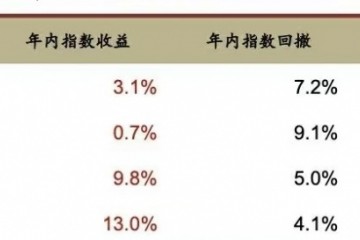近期笔者为大家介绍一系列磁盘整理优化相关文章,今天我们再来继续磁盘碎片整理整优化电脑系统方面的知识,将涉及到磁盘技巧方面的知识都与大家分享下,本文于大家分享下如何整理磁盘碎片,关于为什么要整理磁盘碎片之前我们也介绍过,主要是为了提升系统性能速度,那么电脑磁盘碎片如何整理呢,下面详细介绍下。
相关链接:怎样清理磁盘 Windows7磁盘清理教程
整理磁盘碎片其实相当简单,不管是Windows XP系统还是目前主流的Windows 7操作系统其操作方面都大致相同,使用Windows自带的磁盘碎片整理工具即可轻松完成,整理磁盘碎片方法步骤如下:
一:怎么整理磁盘碎片:使用Windows自带磁盘工具整理
⒈)首先进入“我的电脑(计算机)”,之后我们可以看到电脑中所有盘符,如下图:
进入我的电脑,找到需要整理碎片的磁盘⒉)如上图,进入我的电脑之后会看到电脑一般都有C、D、E、F......等磁盘等,我们要整理某磁盘碎片只要将鼠标放置在某磁盘上,然后单击鼠标右键,选择属性即可,如下如,比如我们要整理E盘,就只需要将鼠标放置在E盘盘符上,然后单击鼠标右键,然后选择“属性”点击属性后即可打开E盘属性对话框,如下图:
磁盘E盘属性对话框如上图所示,在磁盘E属性对话框中,我们将选项切换到工具,即可看到有“立即进行碎片整理”(XP系统显示为“开始整理”),我们点击立即进行碎片整理即可进行E盘碎片整理了,非常简单。其实Win7系统下的磁盘整理程序比较傻瓜化操作,在定制计划任务和选择相应分区之后,直接点击“立即进行碎片整理”并等待完成即可。
二:怎么整理磁盘碎片:使用专业磁盘碎片整理软件整理
磁盘碎片整理的软件非常多,我们可以在百度搜索:磁盘碎片整理软件即可找到很多相关小工具,比如我们这里简单介绍下UltimateDefrag磁盘碎片整理软件。该款软件使用非常简单,下载安装后,打开运行UltimateDefrag磁盘碎片整理软件,之后只要点击"开始 "即可选择磁盘进行碎片整理,如下图所示:
UltimateDefrag专业磁盘碎片整理软件关于如何整理磁盘碎片就为大家介绍以上两种方法,其实使用Windows自带的磁盘碎片工具即可,当然如果大家习惯使用专业软件也是可以的。另外需要注意的是,目前很多硬盘由于容量很多,整理磁盘碎片需要用大量时间,嫌时间太长的也可以阅读下:如何加速整理磁盘碎片 6个磁盘碎片整理技巧,相信会让你受益匪浅。